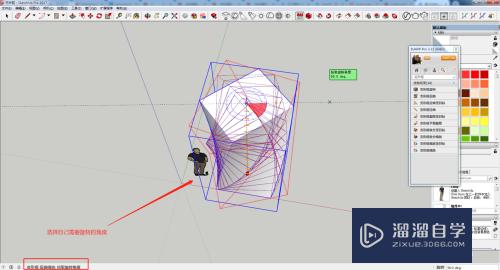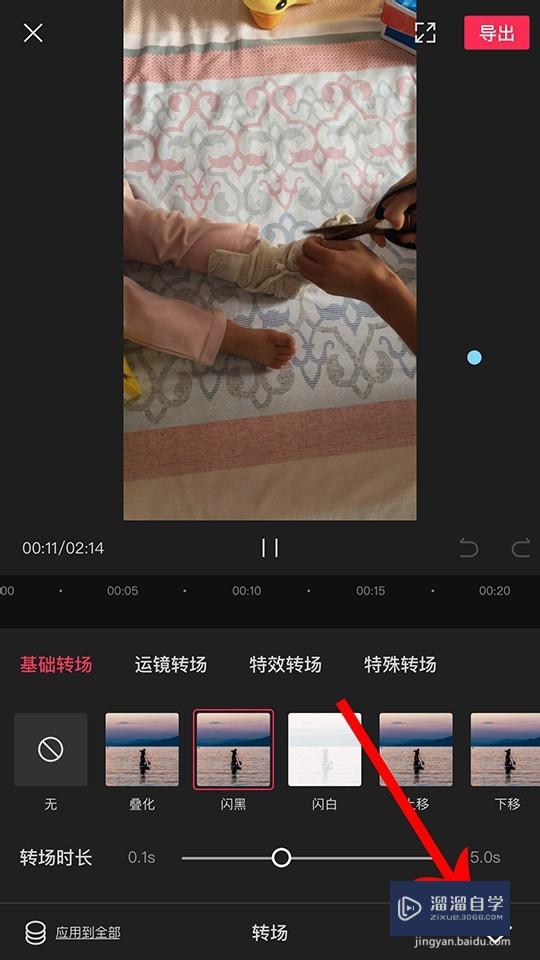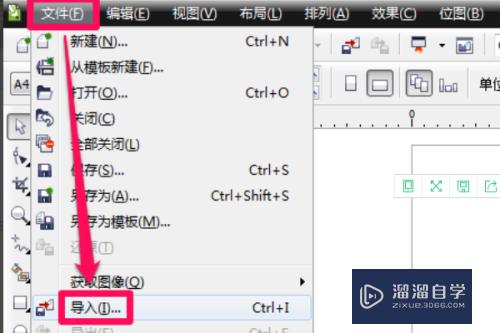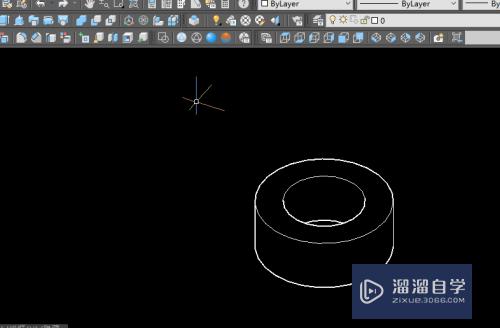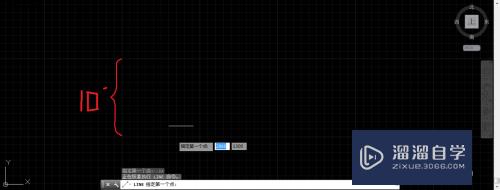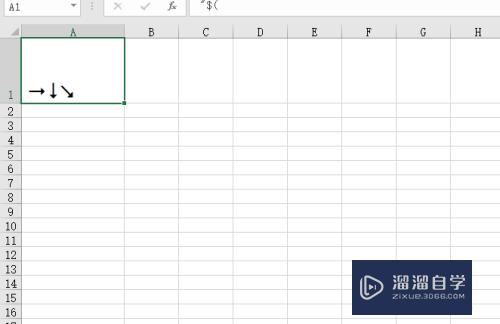PS如何为文字填充颜色(ps如何为文字填充颜色渐变)优质
如果你使用PS只会白底黑字的制作海报。那么你设计的图片就会显得平淡。不那么出色好看了。我们可以通过对文字填充颜色。让文字更具特色。那么PS如何为文字填充颜色?一起来看看吧!
工具/软件
硬件型号:华为笔记本电脑MateBook 14s
系统版本:Windows7
所需软件:PS 2016
方法/步骤
第1步
打开Ps。点击“文件”里的“新建”。新建一个画布。
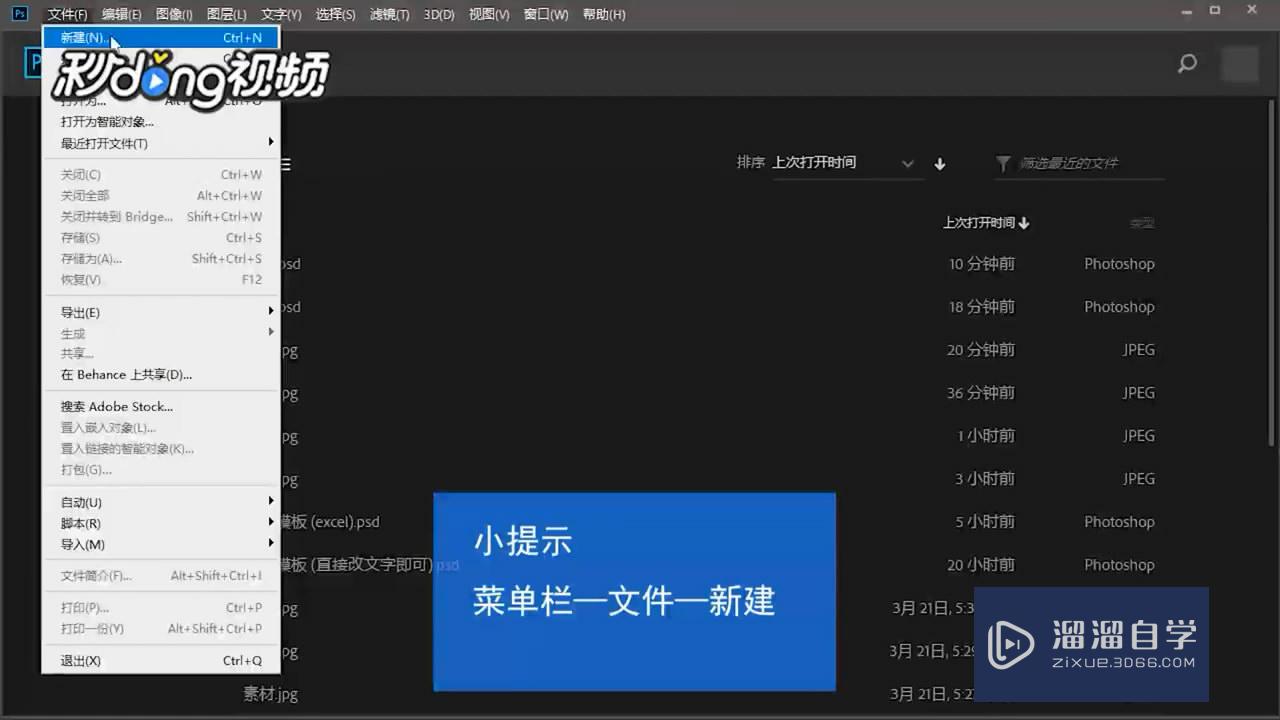
第2步
点击左侧的“文字工具”。将光标定位在画布上。
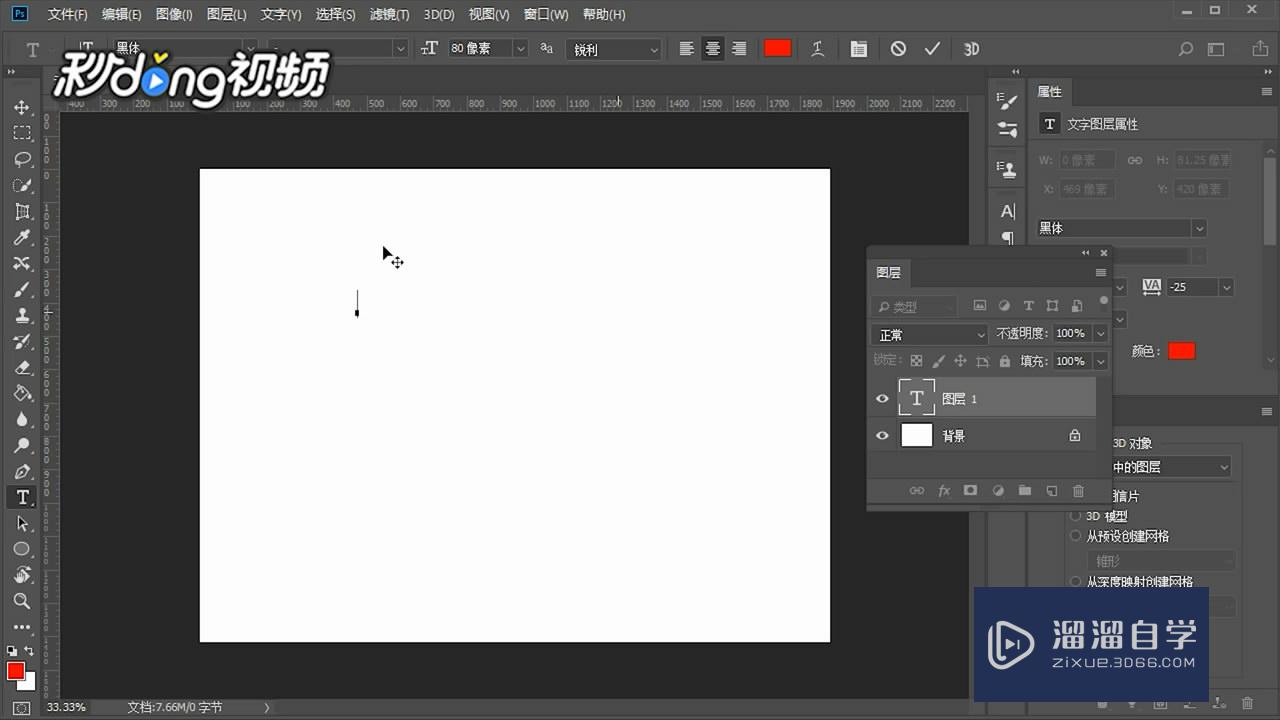
第3步
输入文字“颜色”。按“Ctrl”+“Enter”完成文字输入。
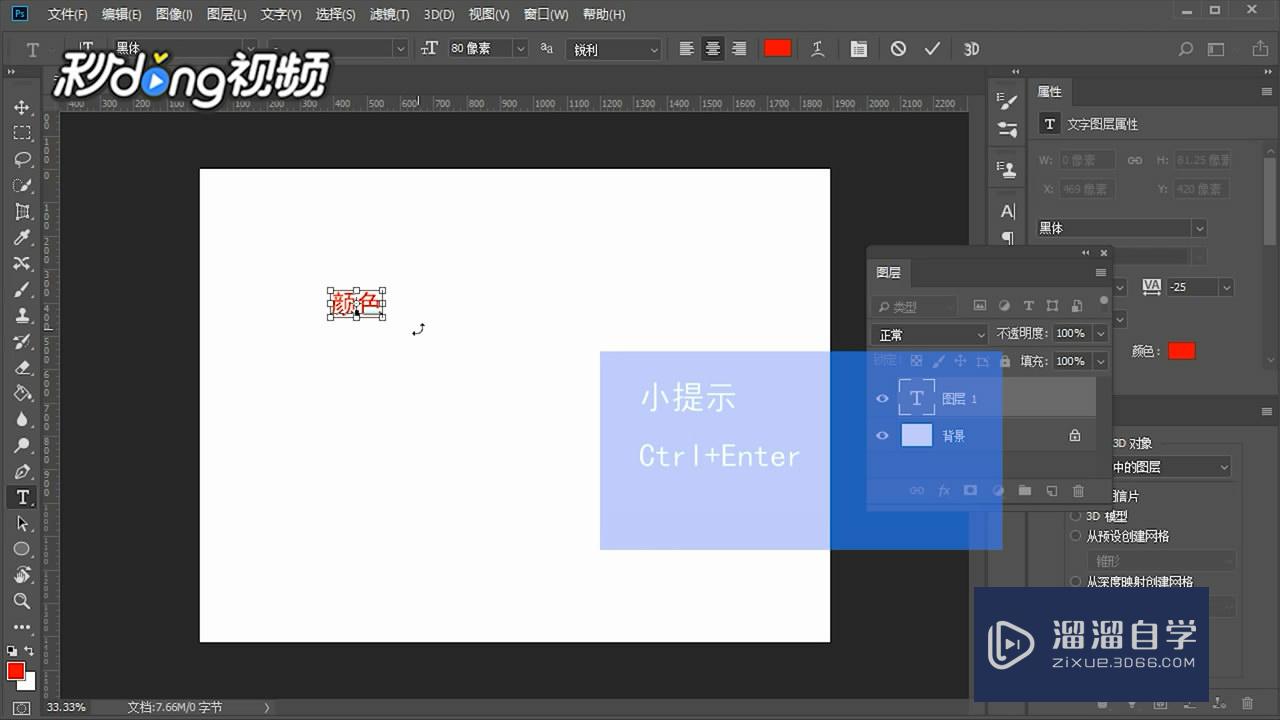
第4步
鼠标移动到文字所在的图层。单击右键。选择“译罪狠栅格化文字”。
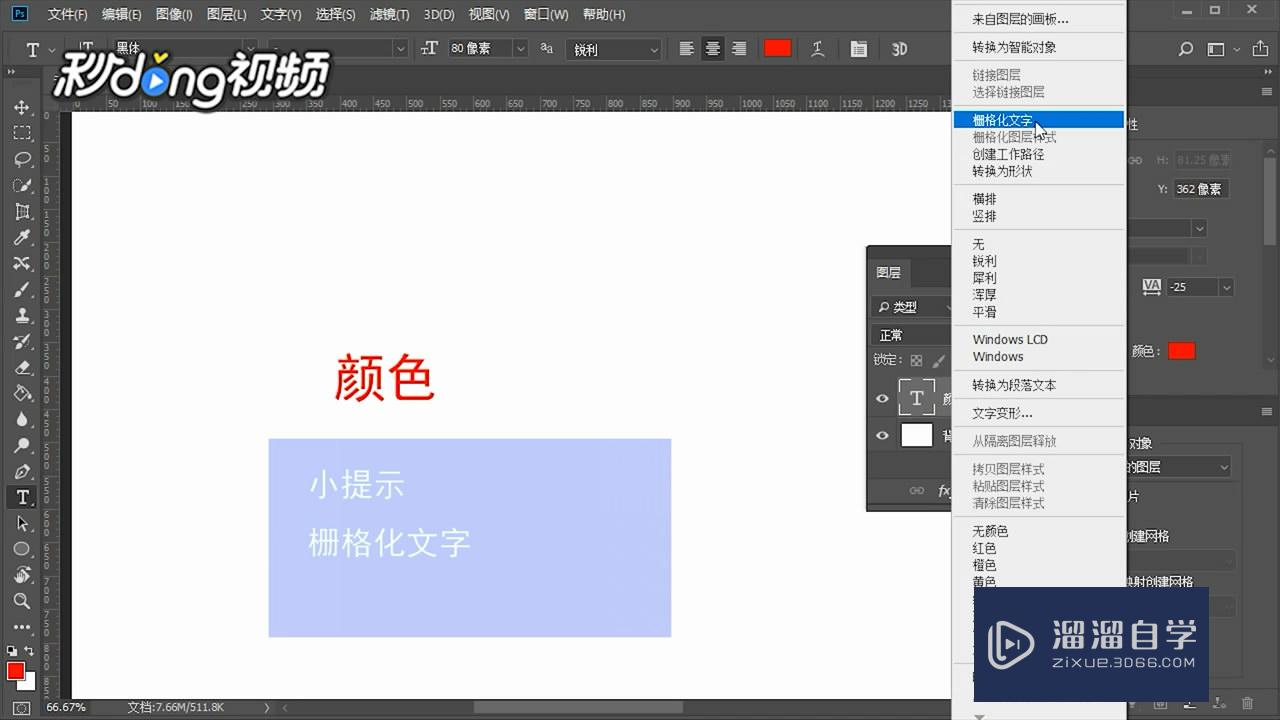
第5步
按住“Ctrl”不松。鼠标点击文字所在图散劫层前的缩览图。这样文字就被选中了。
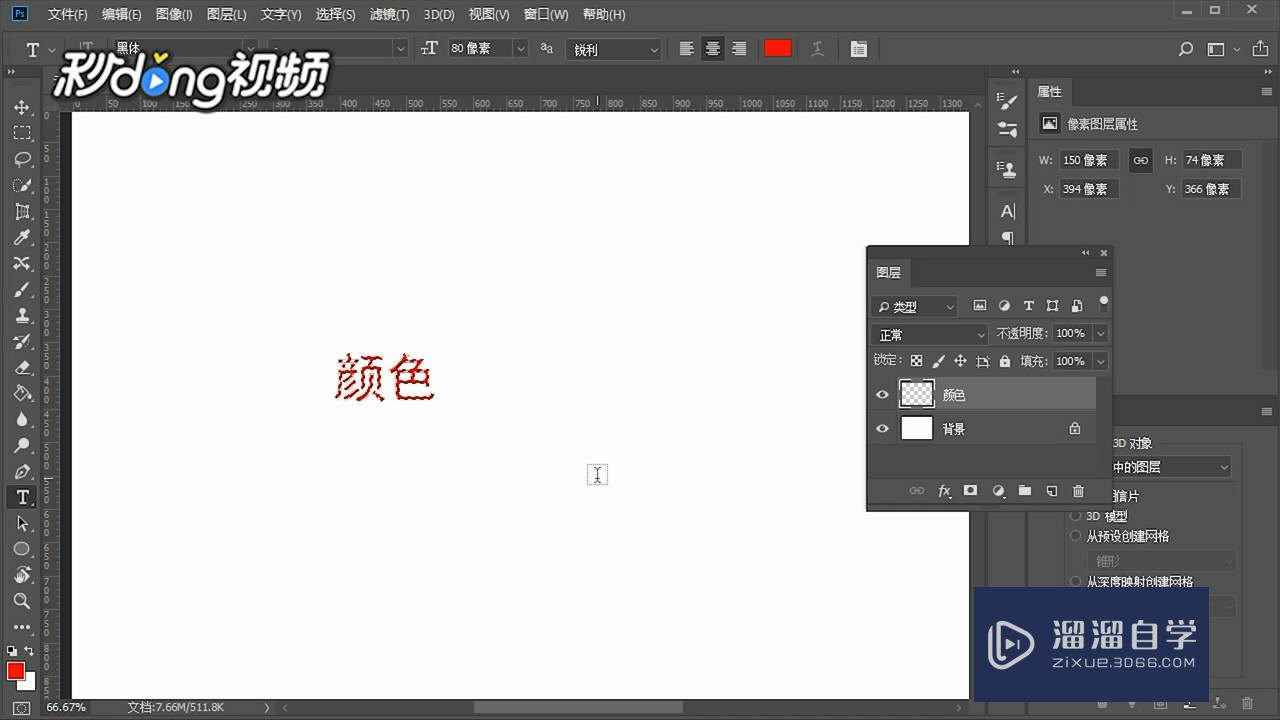
第6步
点击菜单栏“编辑”。选择“填充”著速。
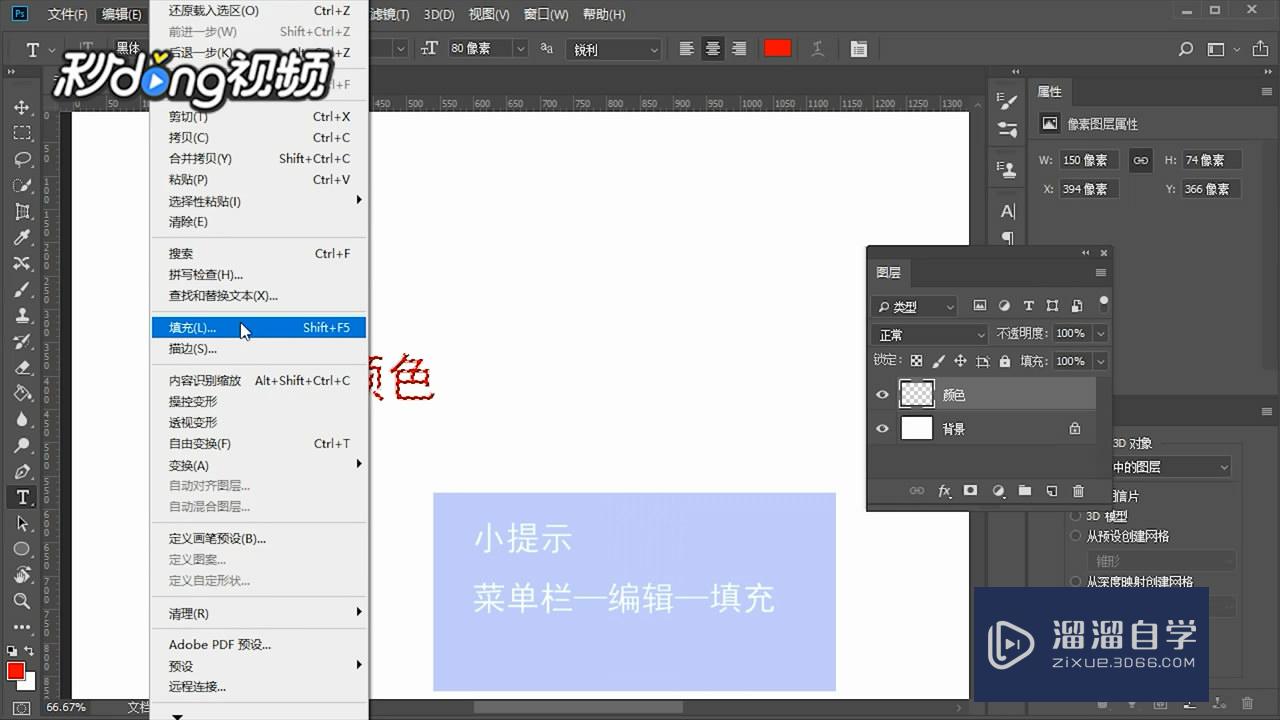
第7步
在“内容”一栏中选择“颜色”。选择需要的颜色然后确定即可。
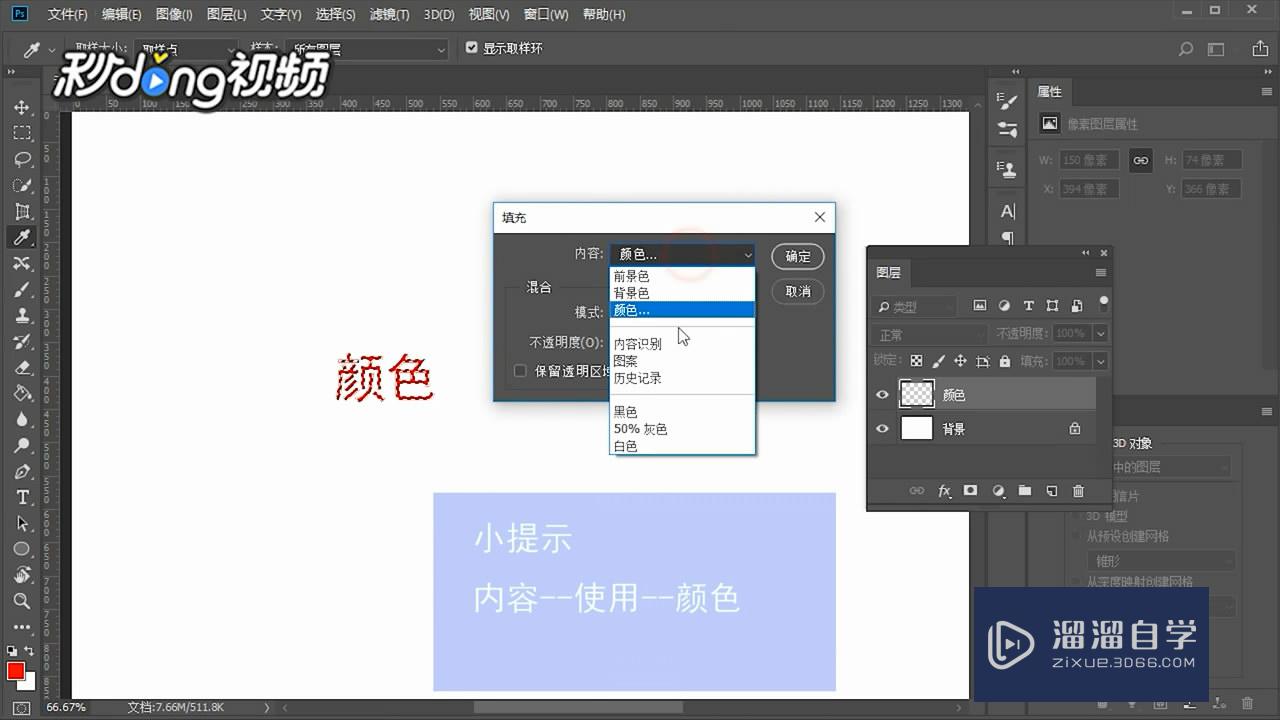
以上关于“PS如何为文字填充颜色(ps如何为文字填充颜色渐变)”的内容小渲今天就介绍到这里。希望这篇文章能够帮助到小伙伴们解决问题。如果觉得教程不详细的话。可以在本站搜索相关的教程学习哦!
更多精选教程文章推荐
以上是由资深渲染大师 小渲 整理编辑的,如果觉得对你有帮助,可以收藏或分享给身边的人
本文标题:PS如何为文字填充颜色(ps如何为文字填充颜色渐变)
本文地址:http://www.hszkedu.com/57682.html ,转载请注明来源:云渲染教程网
友情提示:本站内容均为网友发布,并不代表本站立场,如果本站的信息无意侵犯了您的版权,请联系我们及时处理,分享目的仅供大家学习与参考,不代表云渲染农场的立场!
本文地址:http://www.hszkedu.com/57682.html ,转载请注明来源:云渲染教程网
友情提示:本站内容均为网友发布,并不代表本站立场,如果本站的信息无意侵犯了您的版权,请联系我们及时处理,分享目的仅供大家学习与参考,不代表云渲染农场的立场!